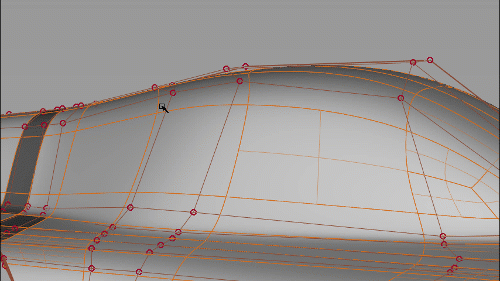Transform
Transform
Universal Transform ツール マニピュレータを表示します。このマニピュレータを使用して、CV などの選択したオブジェクトまたはオブジェクト コンポーネントを移動、スケーリング、回転することができます。
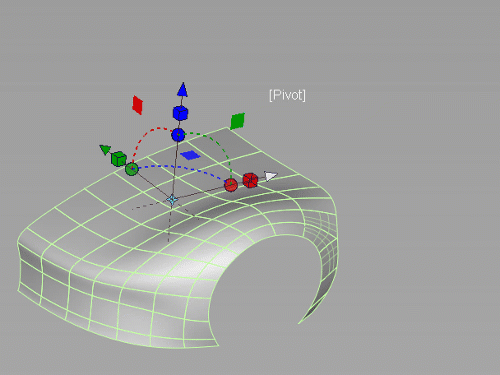
このツールには、Transform ツール パレットからアクセスします。

関連ビデオ
Universal Transform のオプション
Move、Scale、Rotate、または Planar Move を選択解除して、マニピュレータから削除します。
Move、Scale、Rotate、Planar Move
オプションを選択解除して、マニピュレータから削除します。
Mode
Pivot
選択したオブジェクトまたはコンポーネントのピボット ポイントを配置します。これは既定のモードです。
Global
選択したオブジェクトの中心点、または選択したコンポーネント間から平均的な距離にある点に、マニピュレータを配置します。
Global モードの場合、マニピュレータには次の 2 つの状態があります。
- Adjustment Manipulator: マニピュレータの位置と方向を変更できます。たとえば、サブディビジョンの面をクリックすると、マニピュレータが面に移動し、面に対するマニピュレータの方向が変更されます。
- Transform: マニピュレータの位置と方向を基に、選択されたコンポーネントを変換できます。
状態を切り替えるには、スペースバーを使用するか、ビューポートの Adjust Manipulator ボタンおよび Transform ボタンをクリックします。
オブジェクトの変換
選択したオブジェクトを X、Y、Z 軸に沿って移動する
軸に沿ってオブジェクトを移動するには、矢印をドラッグします。
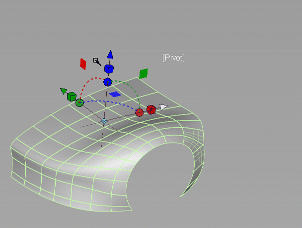
選択したオブジェクトを X、Y、Z 平面方向に移動する
オブジェクトを平面方向に移動するには、マニピュレータの正方形をドラッグします。
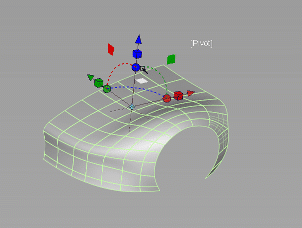
選択したオブジェクトをスケーリングする
軸に沿ってオブジェクトをスケーリングするには、立方体をドラッグします。オブジェクトを均一にスケーリングするには、立方体をクリックし、マニピュレータの中心にある立方体をドラッグします。
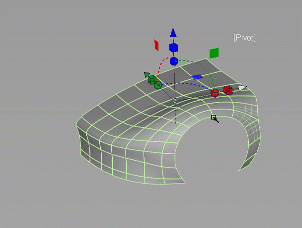
選択したオブジェクトを回転する
軸を中心にオブジェクトを回転するには、球体または円弧をドラッグします。
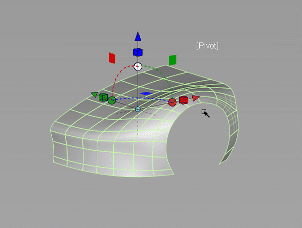
選択したオブジェクトを反転する
X、Y、または Z 軸に沿ってオブジェクトを 180 度反転するには、対応するまっすぐな点線をクリックします。
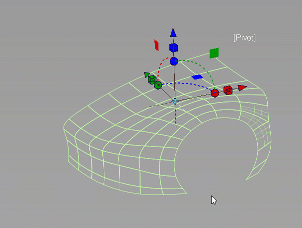
オブジェクトの CV、エッジ、またはフェースを変換する
現在のオブジェクトのピボット ポイントに基づいて、または選択した面の軸方向に沿ってコンポーネントを変換するには、Universal Transform ツールを使用します。
オブジェクトのピボット ポイントに基づいてコンポーネントを変換する
Pick ツールを使用して、変換するオブジェクト コンポーネントを選択します。たとえば、Pick ツール パレットから Pick CV ツール
 を選択します。
を選択します。次のいずれかを実行して、Transform ツールをピボット モードに設定します。
- マニピュレータのラベルをクリックして、Pivot を表示します。
- Universal Transform Options ウィンドウで Pivot をオンにします。
これで、ツールが Pivot モードに設定されました。
マニピュレータ ハンドルを使用して、選択したコンポーネントを移動、回転、スケールします。
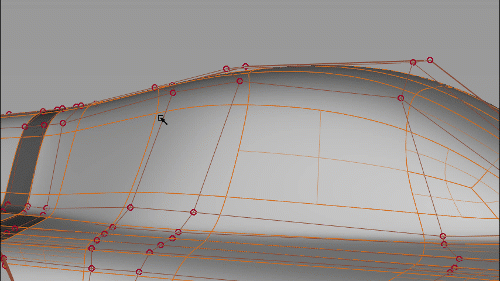
選択した面の軸方向に沿ってコンポーネントを変換する
Pick ツールを使用して、変換するオブジェクト コンポーネントを選択します。たとえば、Pick ツール パレットから Pick CV ツール
 を選択します。
を選択します。次のいずれかを実行して、Transform ツールをグローバル モードに設定します。
- マニピュレータのラベルをクリックして、Global を表示します。
- Universal Transform Options ウィンドウで Global をオンにします。
これで、ツールが Global モードに設定されました。
マニピュレータの配置や方向の変更を行うには、スペースバーを押すか、キャンバス内の Adjust Manipulator ボタンをクリックしてから、オブジェクトの面をクリックします。
これで、変換マニピュレータは、選択した面の軸の方向を向くようになりました。
スペースバーを押すか、キャンバス内の Transform ボタンをクリックします。
マニピュレータ ハンドルを使用して、選択したコンポーネントを移動、回転、スケールします。